Microsoft har fortsatt sin tradisjon for å introdusere nye hurtigtaster med ny versjon av Windows ved å legge nær et dusin nye hurtigtaster i Windows 10.

I ingen spesiell rekkefølge er følgende de nye hurtigtastene introdusert med Windows 10.
Vær oppmerksom på at vi ikke oppfører tastaturgenveier som også var del av tidligere versjoner av Windows.
Nye tastaturgenveier introdusert med Windows 10
Windows + A
Har du observert det nye handlingssenteret i Windows 10? Windows + En hurtigtast er bare for det. Siden Action Center viser nye varsler, inkludert e-postadressene dine (hvis de er konfigurert ved hjelp av Mail), er dette en super nyttig hurtigtast.
Windows + S
Windows + S hurtigtast er å raskt starte søkeboksen på oppgavelinjen for å søke på nettet og på PCen.
Merk at det samme resultatet kan oppnås ved å trykke på Windows-logotasten også.
Tips: Du kan angi Google som standard søkemotor i oppgavelinjens søkeboks.
Windows + Q
Windows + Q oppfører seg veldig lik Windows + S hurtigtast, men lar deg søke på nettet og PCen din ved hjelp av den digitale personlige assistenten Cortana. På PCer hvor Cortana ikke er tilgjengelig eller slått av, virker det akkurat som Windows + S hurtigtast.
Windows + G
Denne nøkkelen er ikke særlig nyttig for de fleste brukere. Windows + G hurtigtast bringer opp spillelinjen som hjelper deg med å ta opp skjermen. Skjermopptaksfunksjonen støttes ikke på maskiner med grafikkort på skjermen eller på lavt nivå.
Windows + I
Hvis du har brukt Windows 8 / 8.1, har du sannsynligvis brukt Windows + I-hurtigtast for raskt å åpne Innstillinger-panelet. I Windows 10, i stedet for Innstillinger-panelet (ikke tilgjengelig), starter Windows + I Innstillinger-appen. Hvis du ikke vet, er appen Innstillinger det nye kontrollpanelet i Windows 10, og mange innstillinger er ikke tilgjengelige i det klassiske kontrollpanelet.
Windows + Ctrl + D
Windows + Ctrl + D lar deg raskt lage nye virtuelle skrivebord i Windows 10.
Windows + Tab
Windows + Tab-tastatursnarvei var også tilstede i tidligere Windows-versjoner. Men i Windows 10 bringer det opp den nylig innførte oppgavevisningen som du kan bytte mellom virtuelle skrivebord.
Windows + Ctrl + F4
Denne snarveien lar deg lukke det nåværende virtuelle skrivebordet.
Windows + Ctrl + Venstre eller Høyre pil
Denne hurtigtast kan brukes til å raskt bytte mellom virtuelle skrivebord uten å måtte åpne oppgavevisningen ved hjelp av Windows + Tab.
Windows + Venstre / Høyre / Opp / Bunn
Ved hjelp av Windows + Venstre / Høyre / Opp / Nederste hurtigtast kan du plassere et vindu til et hvilket som helst hjørne av skjermen. Denne funksjonen er ingenting, men en utvidet versjon av snap-funksjonen introdusert i Windows 7.
Det er det!
Mindre kjente men super nyttige hurtigtaster
I tillegg til de ovennevnte nylig innførte tastaturgenveiene i Windows 10, er følgende noen svært nyttige, men mindre kjente snarveier som du kan finne hendig. Vær oppmerksom på at disse ikke er nye hurtigtastene, og også i tidligere Windows-versjoner.
Ctrl + Skift + N
Visste du at en ny mappe kan opprettes med en hurtigtast i Windows? I Windows 7/8/10 oppretter Ctrl + Shift + N en ny mappe.
Windows + R
Raskt lanserer kommandoen Kjør.
Ctrl + F1
Jeg er sikker på at du ikke visste om denne snarveien! Ctrl + F1 lar deg raskt vise eller skjule bånd i Windows Utforsker og andre støttede programmer (som Paint).
Windows + B
Har du noen gang ønsket å kaste ut USB-stasjonen uten å røre med musen? Bruk denne hurtigtast til å navigere til varslingsområdet, og bruk deretter piltastene og tast inn tasten for å få tilgang til programikoner i systemstatusfeltet.
Windows + 1-9
I Windows 7/8/10 kan denne snarveien brukes til å enkelt starte programmer som er festet til oppgavelinjen. Hvis du for eksempel har lagt TeamViewer-programmet til oppgavelinjen, og det vises rett ved siden av Start-knappen, kan du bruke Windows + 1 til å få tilgang til det samme.
Windows + X
Dette er en annen nyttig tastatursnarvei for brukere av Windows 8 og Windows 10 for å vise strømbrukermenyen (menyen som vises når du høyreklikker på Start-knappen).
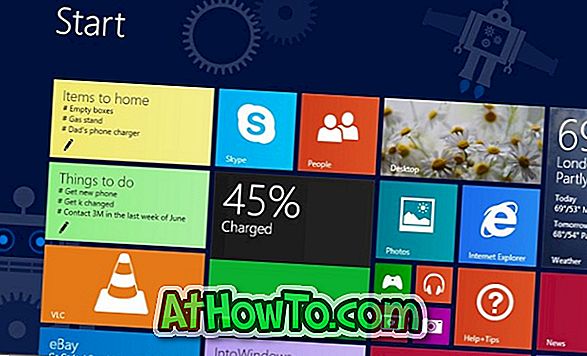


![Slik installerer du Windows 7 til USB ekstern harddisk [må leses]](https://athowto.com/img/windows-7-guides/644/how-install-windows-7-usb-external-hard-drive.jpg)










